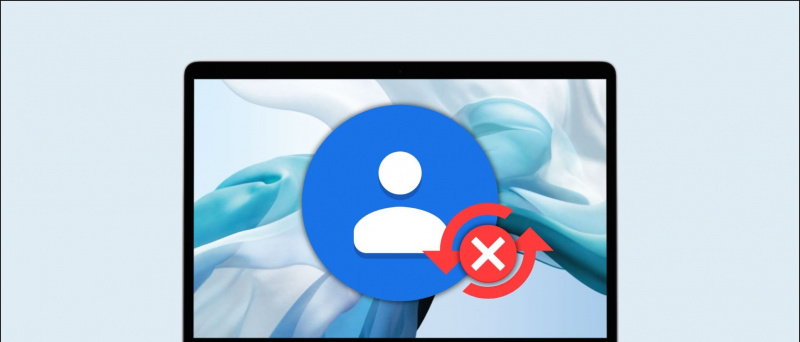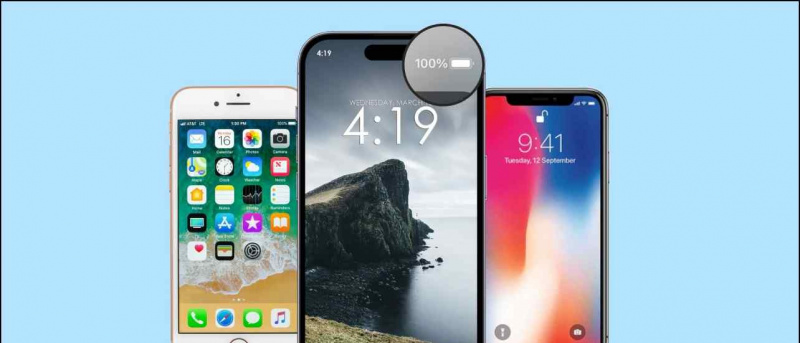Hi ha hagut un munt de llançaments de telèfons intel·ligents en els darrers mesos, però d’entre ells, només alguns telèfons l’han fet més gran que les expectatives. Entre el nombre limitat de telèfons intel·ligents, destaca el preu convincent Coolpad Note 3 . Aquest dispositiu va generar molt de soroll a causa del introducció del sensor d’empremtes dactilars a la part posterior, el sensor d’empremtes digitals no és el motiu principal, en realitat el preu que comporta i les funcions completament carregades d’aquest telèfon el fan destacar de la gent. La Nota 3 va rebre una gran resposta per part dels consumidors indis i continua en vigor al mercat.
Per a aquells que hagin comprat el Coolpad Note 3 i també per a aquells que tinguin previst comprar aquest dispositiu, aquí teniu algunes funcions molt útils i útils de Note 3 que s’enumeren especialment per a vosaltres.
[stbpro id = ”info”] Llegiu també: Revisió completa del Coolpad Note 3, una gran relació qualitat-preu. [/ stbpro]
Utilitzeu l'empremta digital per respondre i gravar trucades
Si creieu que aquesta empremta digital només es pot fer servir per desbloquejar el dispositiu i ja està, us heu equivocat totalment. Amb aquesta empremta digital podeu fer molt més, només podeu tocar l’empremta digital per respondre a una trucada entrant o tocar-la per enregistrar una trucada telefònica en curs. No és genial?

Aquesta configuració es pot habilitar / desactivar a Configuració de trucades al menú de configuració.
Indicador personalitzat / llum de notificació
Aquesta característica us permet activar / desactivar el parpelleig de la llum de notificació per a trucades, missatges, notificacions noves, estat de càrrega i bateria baixa. Es pot utilitzar com a alternativa a l'assignació de diferents llums de colors per a notificacions.

com crear una pel·lícula a Google Photos
Podeu accedir a la configuració a la llum indicadora a Configuració de brillantor i visualització.
Notificacions de control ràpid
Podeu ajustar la privadesa del contingut de les notificacions mentre la pantalla estigui apagada i el dispositiu estigui bloquejat. La majoria de nosaltres tenim l’hàbit de mantenir els nostres telèfons sobre la taula o en qualsevol lloc segur al nostre voltant, les notificacions continuen apareixent i qualsevol persona del voltant pot veure el que apareix a la pantalla. Coolpad Note 3 us permet ocultar el contingut sensible de les notificacions mentre el dispositiu està bloquejat.
Per ajustar la seguretat de les notificacions a Coolpad Note 3, aneu a Configuració> So i vibracions> A l'opció Notificació, toqueu 'Quan el dispositiu està bloquejat', us donarà tres opcions per triar:
- Mostra tot el contingut de les notificacions
- Amaga el contingut sensible de les notificacions
- No mostris cap notificació

Gestor de càrrega ràpida
En ser un telèfon econòmic, Coolpad Note 3 no es podia permetre la funció de càrrega ràpida del paquet, però sí que disposa d’un gestor de bateries intel·ligent que us permet seleccionar el mode de càrrega. Es troba a la configuració de la bateria. Hi ha dos modes de càrrega:
prova gratuïta d'amazon prime sense targeta de crèdit
- Eficient Aquest mode minimitza el temps de càrrega mitjançant el carregador original o d’alta potència. Es recomana aquest mode per obtenir un millor rendiment de la bateria.
- Comú- Aquest mode restringeix el corrent amb un carregador comú per ampliar el cicle de vida de la bateria. Aquest mode carrega el telèfon lentament, però a la llarga té cura de la salut de la bateria.


Coolpad Note 3 Gestos de despertador
Aquesta característica és la més divertida de totes: dibuixa formes específiques a la pantalla per iniciar les aplicacions consegüents quan el dispositiu estigui bloquejat. Té moltes accions i gestos per fer l'experiència més intel·ligent, aquests paràmetres es poden habilitar o desactivar a l'opció Smart Control del menú de configuració. Els gestos inclouen-
- Feu doble toc per despertar- Aquesta és una característica molt comuna: podeu il·luminar la pantalla tocant-la ràpidament dues vegades.
- Feu lliscar cap avall per fer fotos- Podeu accedir directament a la interfície d’usuari de la càmera i fer clic a la imatge instantània simplement lliscant cap avall per la pantalla quan el telèfon estigui bloquejat.
- Llisca horitzontalment per canviar de cançó Feu lliscar el dit horitzontalment quan el dispositiu estigui bloquejat; es mostrarà la cançó següent o anterior en funció de la direcció del lliscament.
- Dibuix de alfabets- Dibuixa C per obrir el teclat, dibuixa e per obrir el navegador, dibuixa m per iniciar el reproductor de música, dibuixa o per obrir Facebook i dibuixa W per obrir WhatsApp.


Controleu la pantalla de manera intel·ligent
A l’opció de control intel·ligent de la configuració, trobareu una opció d’Acció i pantalla. Aquesta opció us permet activar / desactivar les accions de pantalla següents:
- Mode guant: Aquesta és una característica molt útil sobretot als hiverns, portem guants per mantenir els palmells calents, aquesta característica us permet utilitzar la pantalla tàctil sense treure’s el guant de la mà.
- Mode multi-pantalla És una altra característica molt útil que us permet utilitzar diverses aplicacions alhora dividint la pantalla per a dues aplicacions independents. Quan estigui activat, es pot trobar un botó desplegable mòbil a la vora de la pantalla; es pot tocar per seleccionar i obrir l'altra aplicació per sobre de l'actual.
- Tres captures de pantalla- Una altra drecera per capturar una captura de pantalla, simplement llisqueu 3 dits verticalment i ja està.

Trieu Accions amb identificador d’empremta digital
Hem trobat una altra funció útil del sensor d’empremtes digitals que us permet utilitzar diferents identificadors d’empremtes digitals per accedir instantàniament a diferents aplicacions mentre el dispositiu està bloquejat. Simplement mantingueu el dit sobre el sensor i arribeu directament a l'aplicació seleccionada. Podeu trobar aquesta opció a Gestió d’empremtes digitals a Pantalla de bloqueig i configuració de seguretat. Tot el que heu de fer és arribar a les empremtes digitals registrades i tocar l’identificador d’empremta digital que voleu configurar. Trobareu les opcions següents per triar:
Com afegir sons de notificació personalitzats al Galaxy S7
- Desbloqueja la pantalla- Simplement desbloqueja la pantalla quan el dit descansa sobre el sensor.
- Captura ràpida- Això llança l'aplicació de la càmera a l'instant, fins i tot quan el dispositiu està bloquejat.
- Marcatge d'una tecla Podeu configurar el contacte que vulgueu marcar quan toqueu el sensor. Marca directament la trucada al contacte seleccionat.
- Obriu una altra aplicació- Aquesta opció us proporciona la llista d'aplicacions per triar i seleccionar la que vulgueu iniciar amb aquest identificador d'empremta digital específic.


Podeu configurar diferents funcions per a diferents empremtes digitals i podeu configurar fins a 5 empremtes digitals alhora.
Premeu la tecla de bloqueig + Augmentar el volum per gravar l'activitat de la pantalla com a vídeo
Coneixeu molt les captures de pantalla, però Coolpad us ofereix l'opció de gravar un vídeo de la pantalla on el micròfon també enregistra l'àudio. També és una característica força útil, tan útil que simplement us puc mostrar totes les funcions sobre les quals he escrit des del començament d’aquest article.
Conclusió:
Coolpad té moltes més funcions interessants amagades a l'interior, només cal que continueu cavant i feu-nos saber què us apareix a través de la secció de comentaris que hi ha a continuació. Espero que aquestes funcions us ajudin a fer l’experiència més intel·ligent al vostre Coolpad Note 3.
Comentaris de Facebook 'Les 8 funcions ocultes principals del Coolpad Note 3',